Philips 32BDL4050Q handleiding
Handleiding
Je bekijkt pagina 49 van 72
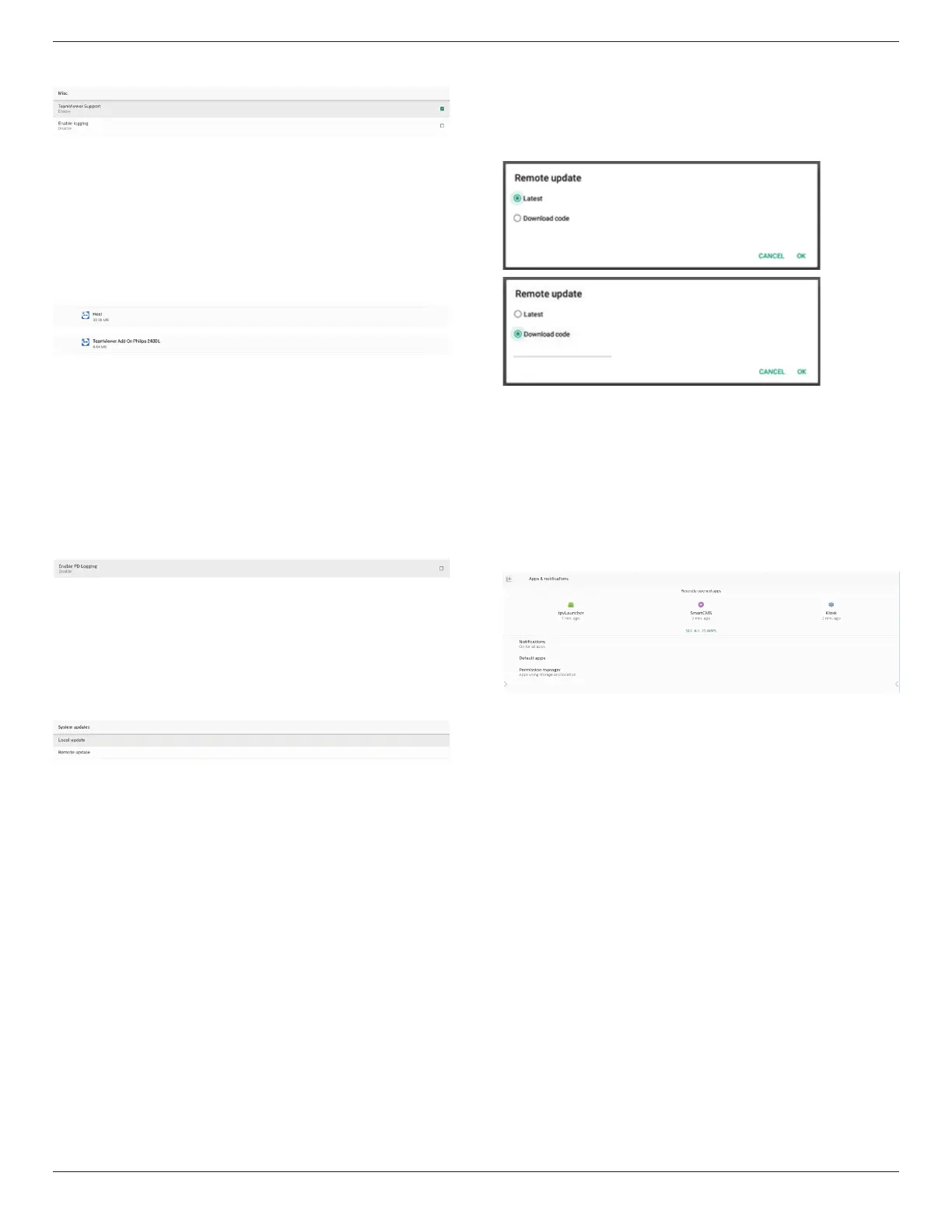
32BDL4050Q
47
6.3.4. Misc.(更多)
TeamViewer support(TeamViewer 支援)
按一下核取方塊以啟用或停用 TeamViewer 支援。TeamViewer
將傳送虛擬 HOME 鍵以開啟管理模式。預設為啟用。
TeamViewerHost APK 和 TeamViewerQSAddOn APK 將自
動安裝至系統。否則,若使用者停用「TeamViewer Support
(TeamViewer 支援)」,系統隨即移除。
若啟用 TeamViewer 支援,設定 -> 應用程式中將列出以下
APK。
Enable logging(啟用登入)
啟用或停用用核取方塊登入。
啟用後,PD 將開始登入 Android logcat 日誌、kernel 訊息並自
動儲存至 USB 或內部儲存裝置。第一個會優先儲存至 USB 儲存
裝置,若 PD 上沒有任何連線的 USB 裝置,所有資料將儲存至內
部儲存裝置。
儲存的路徑為:{root directory of USB storage}/ philips/Log/
xxBDL4050Q-Log-{ yyyy-MM-dd-HH-mm-ss }
或 {root directory of internal storage}/ philips/Log/
xxBDL4050Q-Log-{ yyyy-MM-dd-HH-mm-ss }
若停用登入,所有資料將儲存至壓縮檔,像是:{root directory
of USB storage}/ philips/Log/xxBDL4050Q-Log-{ yyyy-MM-
dd-HH-mm-ss }.zip
或 {root directory of internal storate}/ philips/Log/
xxBDL4650D-Log-{ yyyy-MM-dd-HH-mm-ss }.zip
6.3.5. System updates(系統更新)
Local update(本機更新)
設定 -> 看板顯示器 -> 系統更新 -> 本機更新
系統將在外部儲存裝置的根資料夾中自動搜尋「update.zip」。
若系統在外部儲存裝置中找到「update.zip」,將顯示可供使用
者選擇欲更新檔案的清單。
在清單中選擇檔案後,系統將重新啟動並進行系統更新。
請注意:
a. 在系統更新期間維持系統電源開啟,請勿拔除電源轉
接器。
b. 目前系統只支援完整 Android 更新。
c. 更新檔案僅可命名為「update.zip」。
d. 「update.zip」檔案必須位於外部儲存裝置的根資料
夾內。
Remote update(遠端更新)
請維持網路連線及可用性。選擇「Latest」(最新)或「Download
code」(下載代碼),以從遠端 FW 伺服器將「update.zip」下
載至根資料夾。如果選擇「下載代碼」,必須輸入從遠端 FW 伺
服器取得的 10 位數代碼。
按一下「確定」,可能要等待約 5 分鐘以下載「update.zip」,
視網路速度而定。如果下載成功,系統將自動轉移至「本機更新」
流程。系統將會重新啟動並進行系統更新。請注意:
a. 在系統更新期間維持系統電源開啟,避免拔除電源轉
接器。
a. 目前系統只支援完整 Android 更新。
6.4. Apps(應用程式)
系統內已安裝應用程式的應用程式資訊及通知設定。
6.4.1. See All Apps(檢視所有應用程式)
列出系統內已安裝的所有應用程式,請查看各應用程式的目前設
定及資訊。例如:通知、權限、儲存裝置及快取、網路使用量及
其他設定。
Bekijk gratis de handleiding van Philips 32BDL4050Q, stel vragen en lees de antwoorden op veelvoorkomende problemen, of gebruik onze assistent om sneller informatie in de handleiding te vinden of uitleg te krijgen over specifieke functies.
Productinformatie
| Merk | Philips |
| Model | 32BDL4050Q |
| Categorie | Niet gecategoriseerd |
| Taal | Nederlands |
| Grootte | 20420 MB |







